Etsitkö AI-chatbotia iOS: lle ja macOS: lle, joka voi auttaa sinua Internet-tutkimuksessa, ohjelmistokehityksessä tai vain vastaamaan kysymyksiisi? Sinun tulisi kokeilla Bing AI Chatia iPhonessa, iPadissa ja Macissa. Jos haluat tietää, miten se tehdään, lue artikkeli loppuun asti.
Miksi Bing AI Chat Widget?
Kun OpenAI ChatGPT ja Google Bard hallitsevat AI chatbot -ekosysteemiä, saatat kysyä, miksi sinun pitäisi hankkia Bing AI Chat -widget. Kysymyksesi on aiheellinen ja tässä ovat syyt:
- Bing AI Chat koostuu generatiivisesta kielimallista GPT-4, joka on olennaisesti parempi versio ChatGPT: stä.
- Voit saada tämän työkalun mobiilisovelluksena iPhoneen, iPadiin ja iPod Touchiin.
- Uusi Bing tukee useita hakusyötemuotoja, kuten tekstejä, videoita ja kuvia.
- Se voi myös luoda tekoälyn luomia kuvia chat-laatikossa käyttämällä generatiivista DALL-E-kuvamallia.
Kun hankit AI-chatbotin iOS- tai macOS-widgetiksi, Ai: n käyttäminen on todella kätevää verrattuna AI-sovellukseen kirjautumiseen verkkoselaimella.
Bing AI -widgetin hankkiminen iOS-laitteille
Microsoftin uusi Bing on nyt saatavilla App Storesta. Voit ladata, asentaa ja käyttää sovellusta ilmaiseksi. Sovellus on yhteensopiva iPhone-, iPad- ja iPod touch -laitteiden kanssa. Katso alta vaatimukset ja vaiheet sovelluksen muuntamiseksi widgetiksi iOS: ssä:
Bing AI Chat Widgetin järjestelmävaatimukset
- Sinulla on oltava Microsoft-tili ja lisättävä se iOS-laitteeseesi.
- iPhonessa tai iPadissa on oltava vähintään 300 Mt ilmaista tallennustilaa tämän sovelluksen asentamiseksi.
- Vain iOS, iPadOS ja iPod OS 14.0 ja sitä paremmat laitteet voivat asentaa tämän sovelluksen.
Bing Ai -sovelluksen asentaminen
- Avata Sovelluskauppa ja lataa Bing: Keskustele tekoälyn ja GPT-4:n kanssa sovellus.
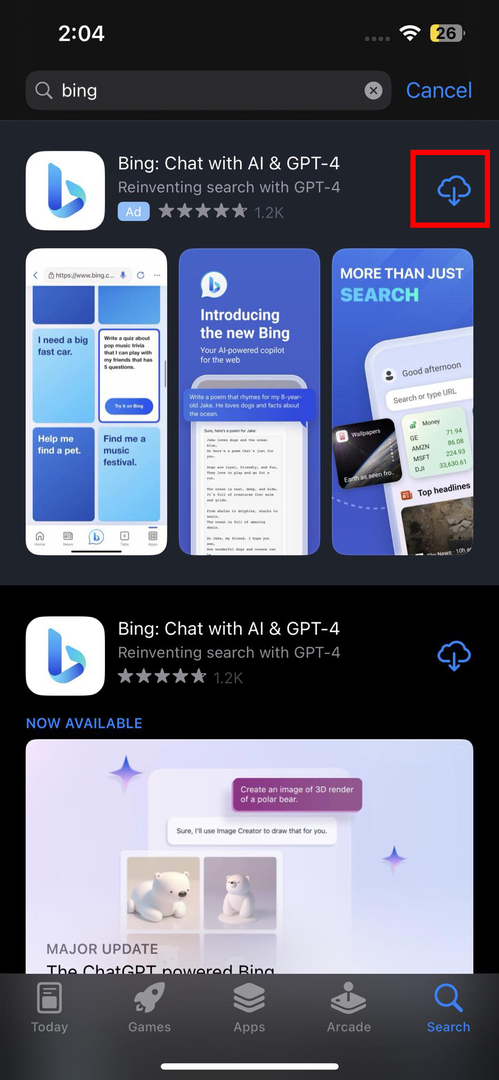
- Kun sovellus on asennettu, napauta Avata ja suostumus Ilmoitukset ja Seuraa toimintoja lupa.
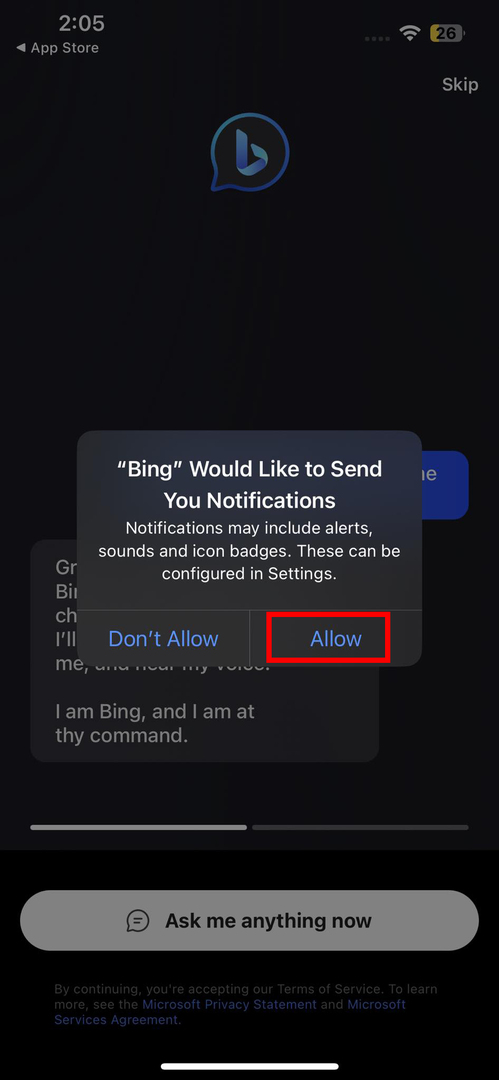
- Napauta Ohita sovelluksen oikeassa yläkulmassa ohittaaksesi tervetulonäytön ohjeet.
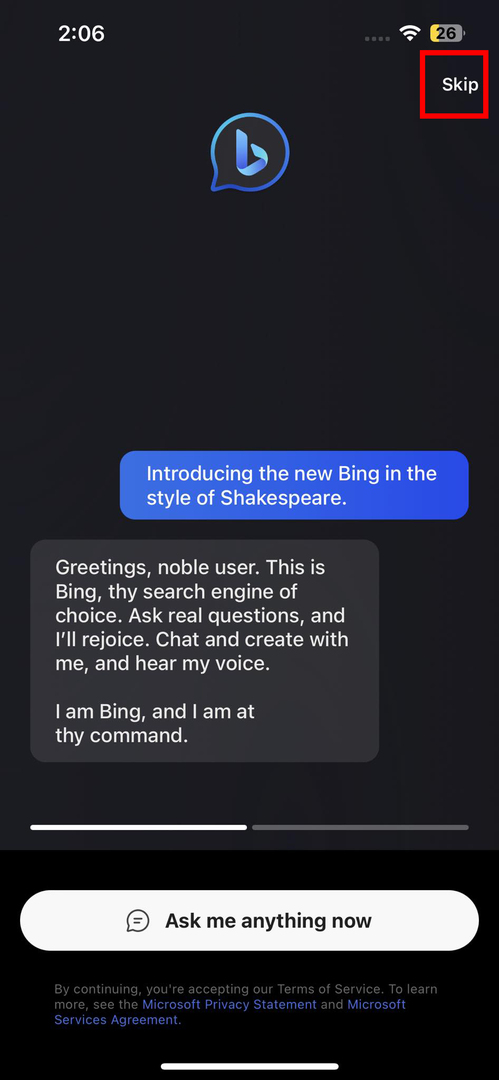
- Kun saavut Uusi Bing aloitusnäyttö, sulje sovellus.
Bing Ai -widgetin lisääminen
- Kosketa pitkään iPhonen aloitusnäyttö kunnes sovelluskuvakkeet alkavat heilua.
- Kosketa plus (+) -kuvaketta vasemmassa yläkulmassa Aloitusnäyttö.
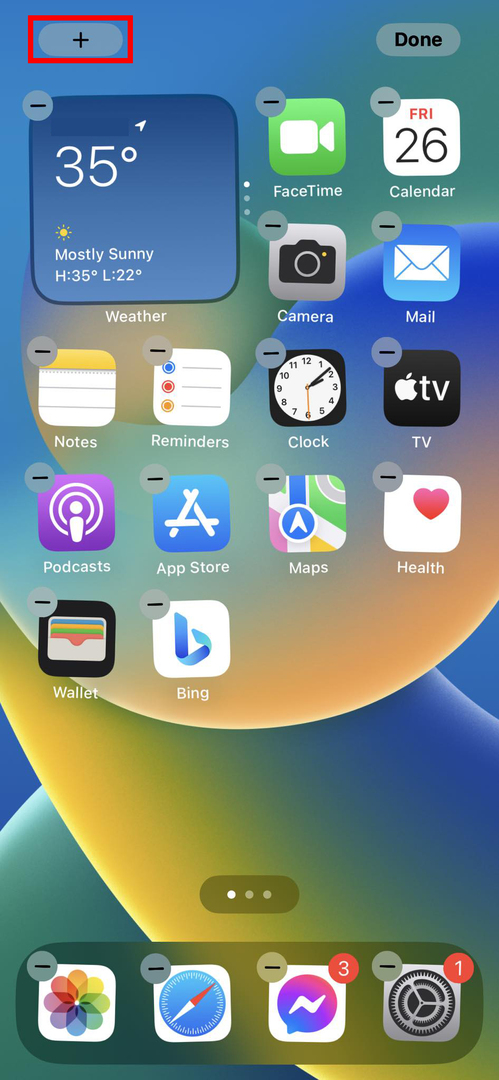
- Vieritä alas Widget valikosta Bing sovellus ja napauta sitä.
- Valitse Bing-haku widget tummien ja huurteisten teemojen välillä ja paina Lisää widget -painiketta.
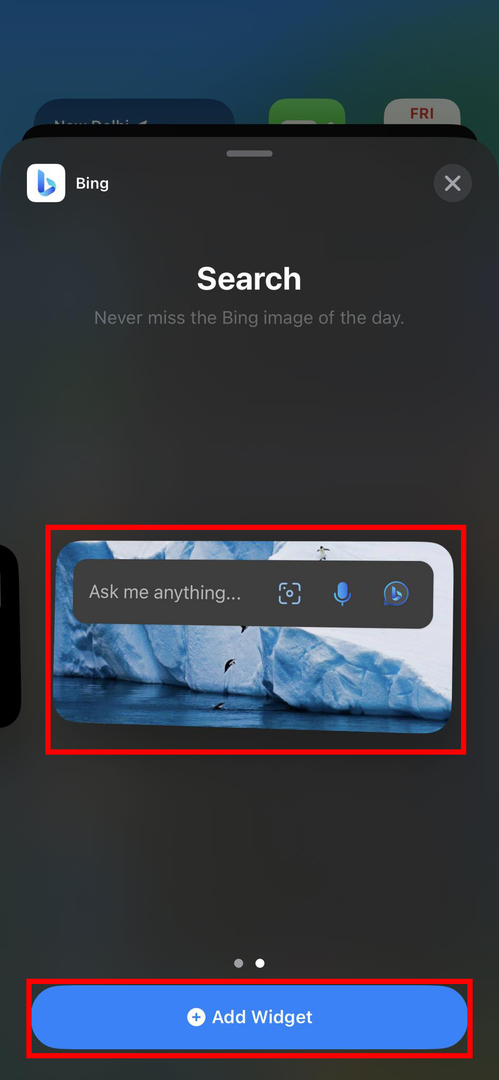
- Bing AI Chat -widget tulee näkyviin aloitusnäytölle.
- Kosketa Kysy minulta mitä tahansa… ja aloita chat-istunto tekoälyn kanssa.
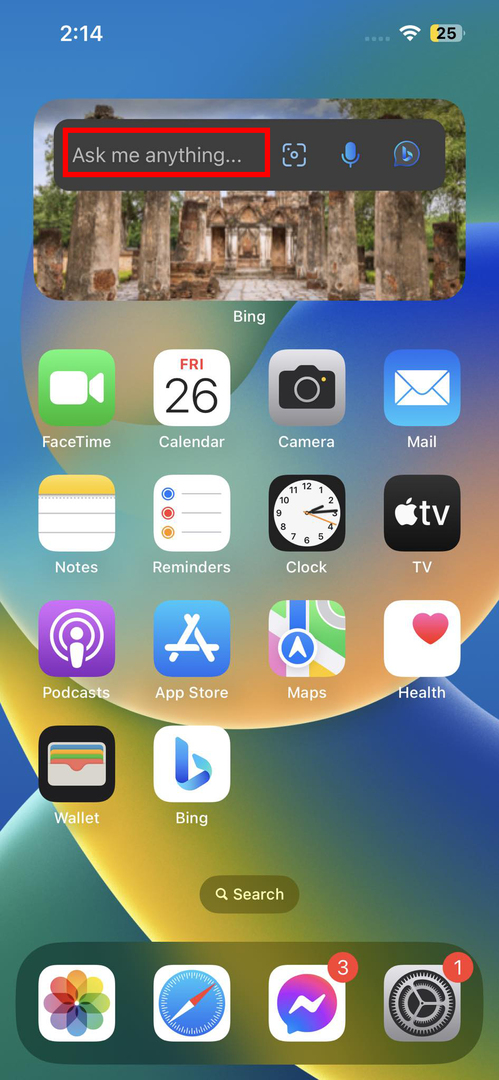
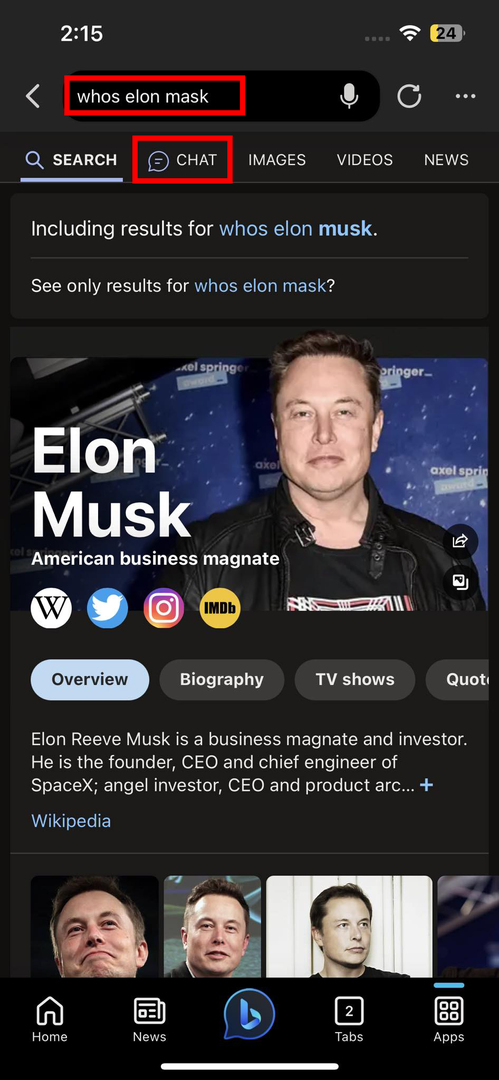
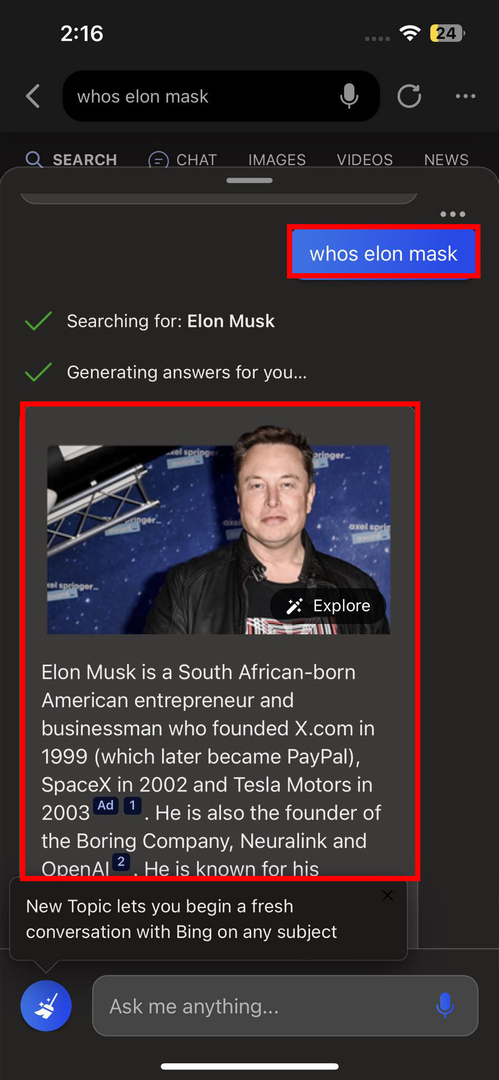
Voit luoda Bing AI -widgetin näille laitteille noudattamalla edellä mainittuja iPad- ja iPod Touch -laitteita koskevia ohjeita.
Kuinka saada Bing AI -widget macOS: ään
Voit ladata BingGPT-sovelluksen GitHubista ja asentaa sen Mac-tietokoneellesi. Sinun ei siis tarvitse vaihtaa Microsoft Edgeen käyttääksesi uutta Bingiä ja palataksesi Safariin varsinaista tehtävää varten. Noudata näitä ohjeita ja vähennä liikaa Edgen ja Safarin välistä vaihtoa.
Lataa ja asenna BingGPT
- Siirry kohtaan BingGPT verkkosivu GitHubissa ja vieritä alas kohtaan Asentaa osio.
- Napsauta macOS-osiossa joko Apple Silicon tai Intelin sirutDMG tiedostolinkki.
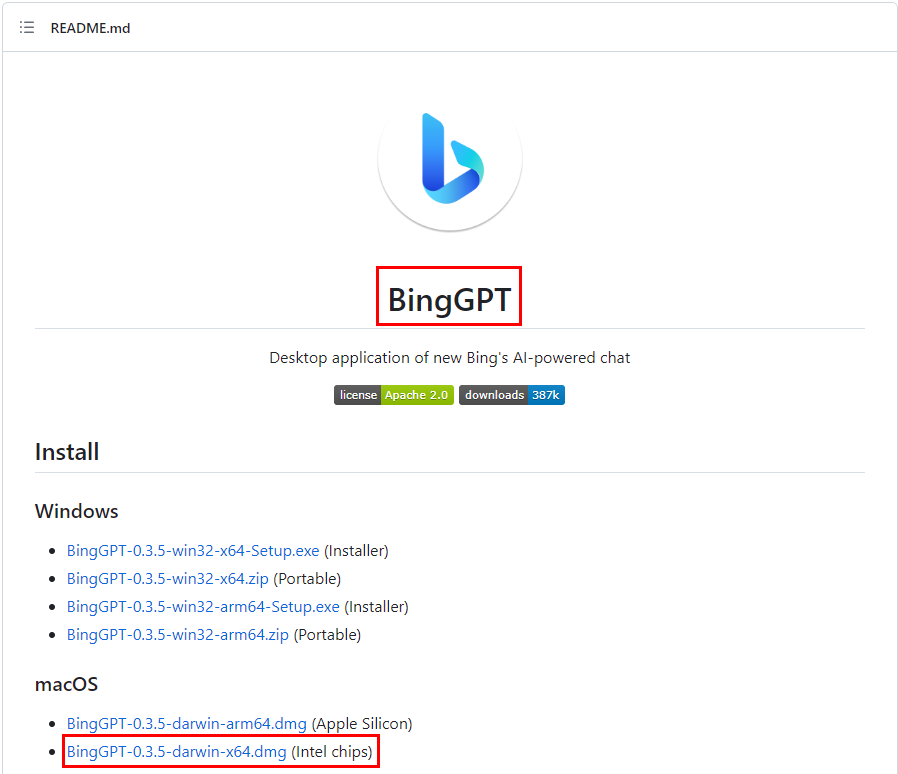
- Napsauta Apple Silicon, jos MacBookissa tai iMacissa on Apple M1- tai M2-siru. Napsauta muussa tapauksessa Intel Chipsin URL-osoitetta.
- Salli lataus Safarissa.
- Klikkaa Näytä lataukset -kuvaketta Safari-selaimessa ja sitten tuplaklikkaus ladattu DMG-tiedosto.
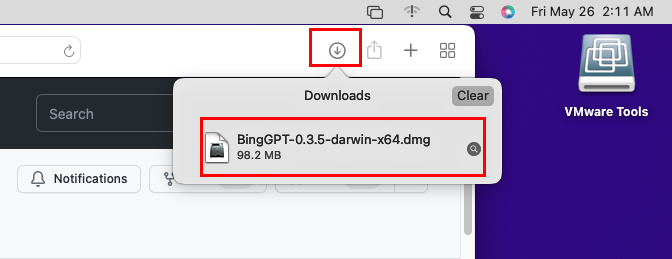
- Käytössä BingGPT-valintaikkuna, vedä ja pudota Bing-kuvake sisään Sovellukset-kansio.
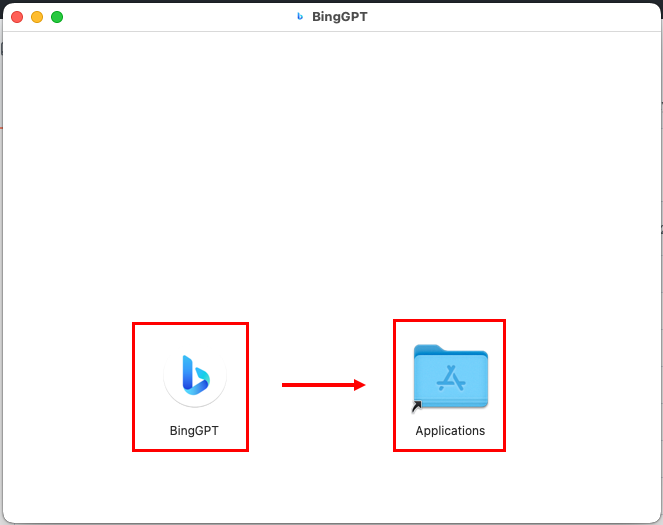
BingGPT: n suorittaminen
- Suorita BingGPT sovellus osoitteesta Laukaisualusta.
- Napsauta Bingin esikatselunäytössä Alkaa jutella -painiketta.
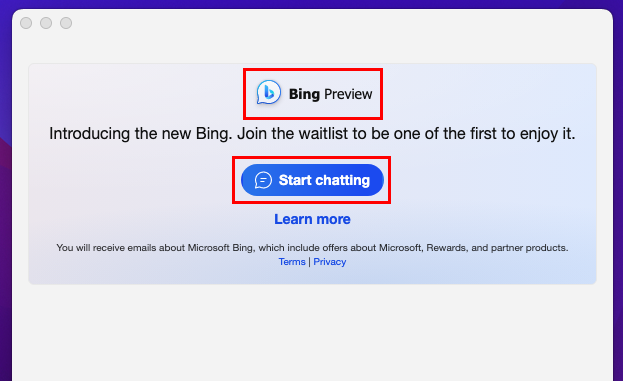
- Kirjoita Microsoft-tilisi ja viimeistele kirjautumisprosessi.
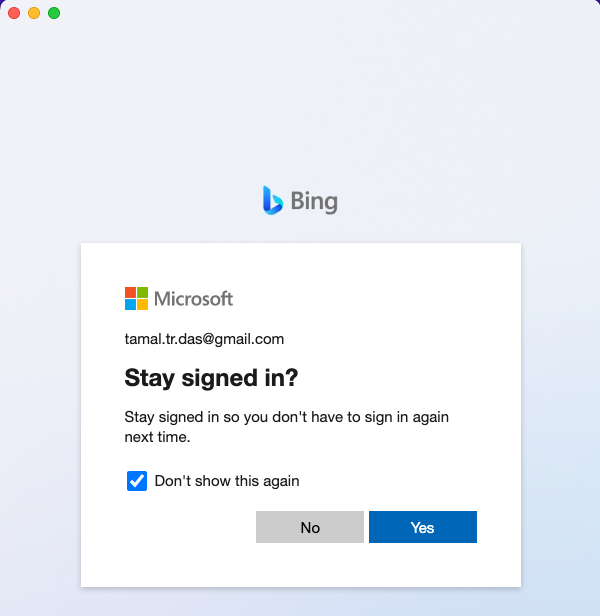
- Nyt sinun pitäisi nähdä Bing AI Chat -konsoli Macin aloitusnäytössä.
- Valitse luovista, tasapainoisista ja täsmällisistä vaihtoehdoista sinulle sopiva keskustelutyyli.
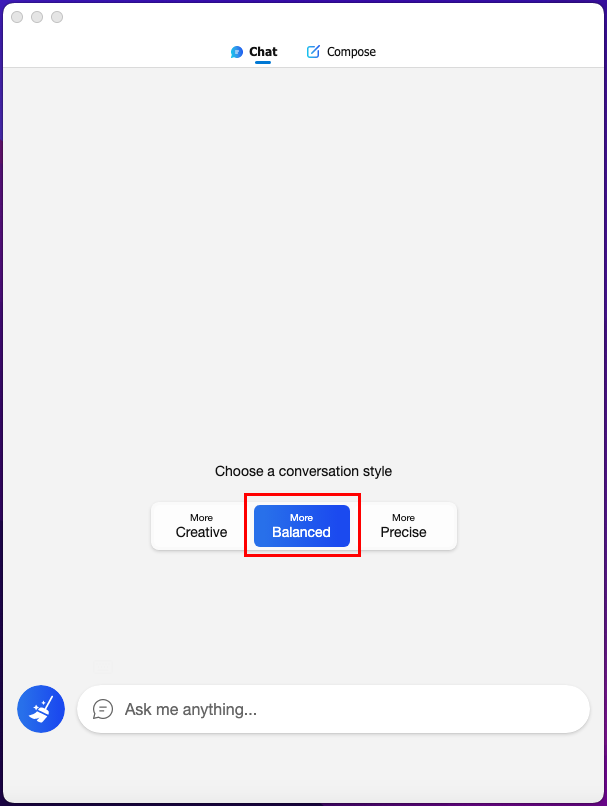
- Klikkaus Kysy minulta mitä tahansa… aloittaaksesi keskustelun henkilökohtaisen Bing AI: n kanssa.
- Voit luonnostella ideoitasi, artikkeleitasi, blogejasi tai tutkimuskohteitasi napsauttamalla Säveltää kortti konsolin yläpuolelle ja ala kirjoittaa.
Voit lisätä sovelluksen Macin valikkopalkkiin luomalla pikakuvakkeen Pikanäppäimet Mac-sovelluksesi. Käytä Avaa App-skripti kohdassa Pikakuvakkeet ja lisää BingGPT kohdesovelluksena. Klikkaa Pikakuvakkeen tiedot -kuvaketta ja valitse Kiinnitä valikkopalkkiin. BingGPT-pikakuvake on käytettävissä välitöntä käyttöä varten.
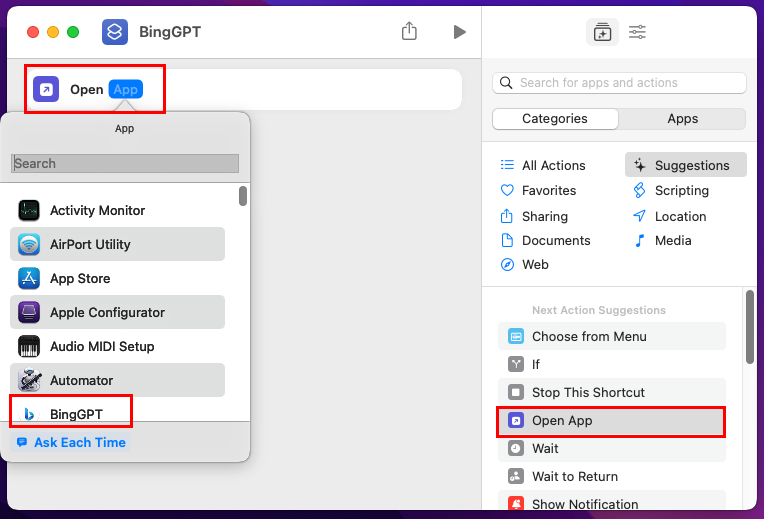

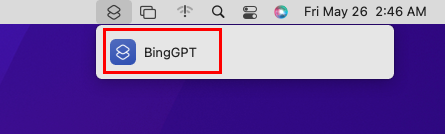
Johtopäätös
Nyt tiedät kuinka saada Bing AI Chat widgetiksi Apple-laitteillesi. Kokeile yllä olevia menetelmiä ja jaa kokemuksesi tämän AI-chatbot-widgetin käytöstä kommentoimalla alla.